Tecplot 360 EX\Chorus破解版带来最独特的大型数据集探索和分析评估功能,使用将为用户带来更加有效的CFD和其他测试或者测试结果分析工具,全新的自动化工作流程和可视化参数化结果,你将优化整个工作流程,并以最快的速度获取结果,从而减少等待时间,并拥有更多的发现,Tecplot 360 EX能够加载包含500多万个数据点的数据文件,广泛的CFD分析工具,可在Tecplot 360 EX Analyze菜单中找到,包括集成功能。支持访问Tecplot的新高性能子区域数据文件格式.szplt,提供CFD数据格式的数据加载器,如Fluent,FLOW-3D,EnSight,ANSYS,OpenFOAM等,通过本机数据加载器。也能够加载包含基于面(多边形和多面体)区域的数据文件等,Tecplot 360 EX可用于显示各种技术数据。 它提供线绘图,各种格式的2D和3D曲面图以及3D体积可视化。本次带来最新Tecplot 360 EX\Chorus 破解版下载,含安装破解教程,有需要的朋友欢迎到本站下载!
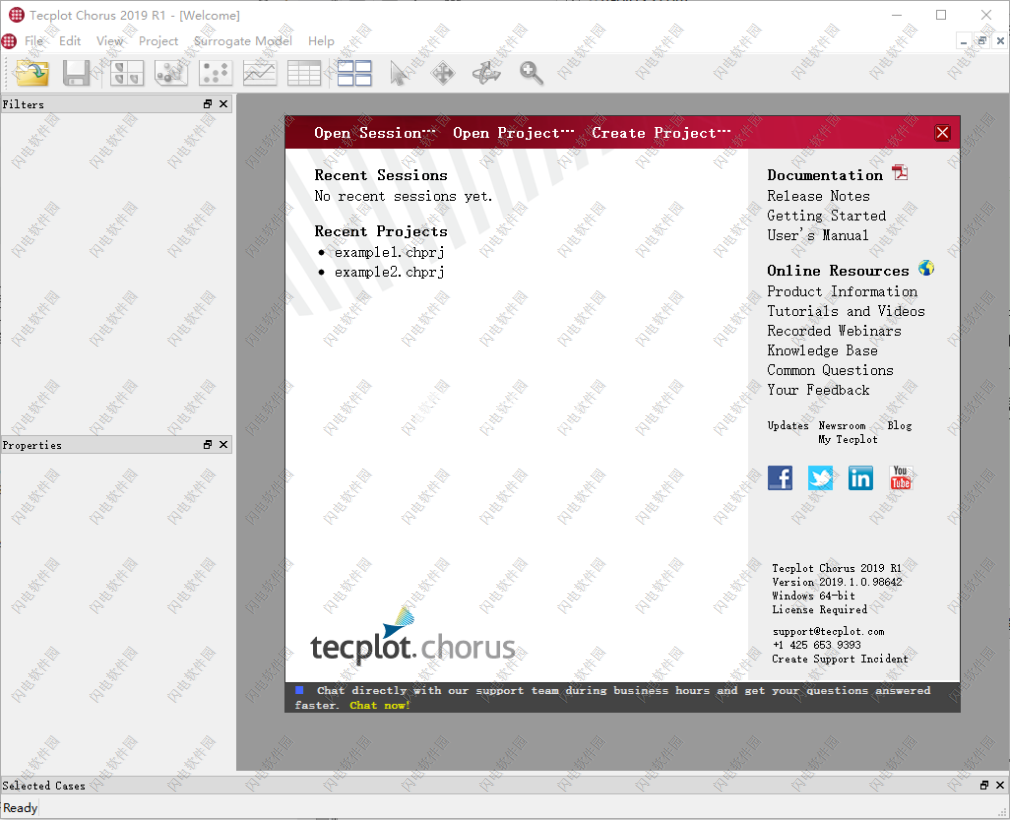
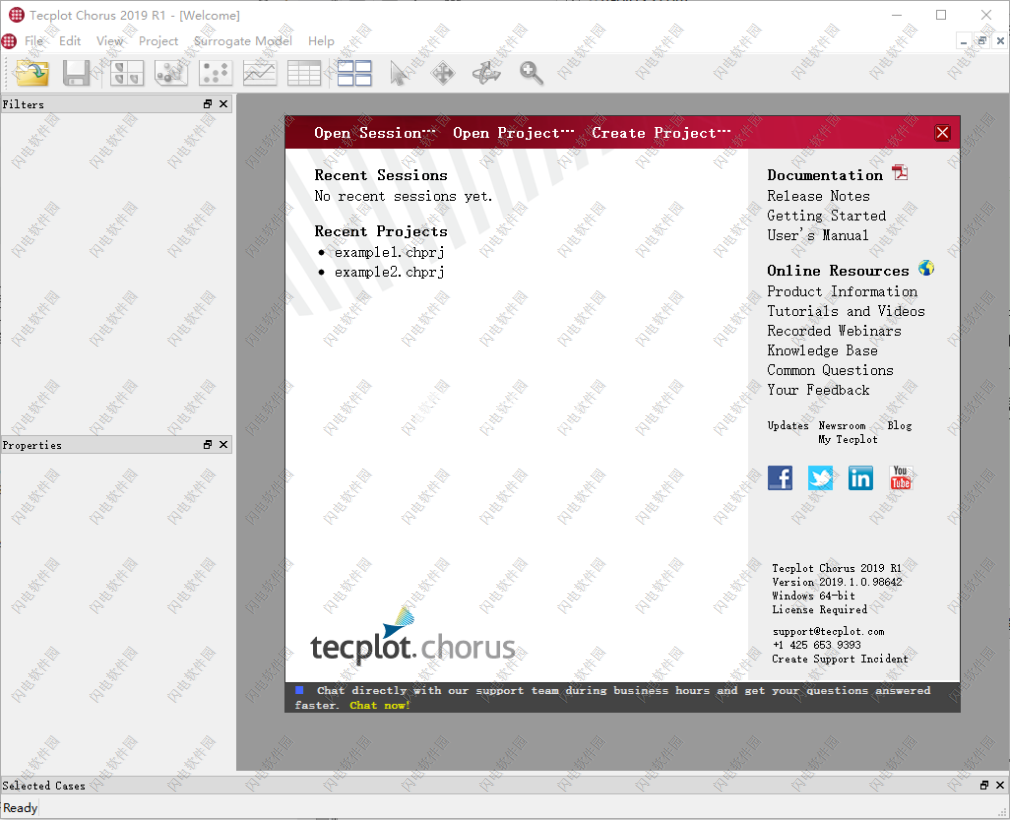
功能特色
一、使用Tecplot 360的好处
1、分析复杂的结果
加载Tecplot,FLUENT,PLOT3D,CGNS,OpenFOAM,FVCOM,VTU数据和其他22种CFD,FEA,结构分析和行业标准数据格式。
在具有多个页面的多帧环境中报告和比较解决方案。
使用独特的链接功能了解XY,Polar,2D和3D图。
使用视频播放器式控件制作动画并逐步完成瞬态解决方案。
使用交互式切片,等值面和流跟踪工具进行探索。
自动提取关键流量功能,如涡流核心,冲击表面。
2、使用SZL技术探索亿细胞模型
利用具有多线程功能的多核桌面系统。
使用SZL格式显着提高大型有限元数据的性能。183M电池CFD ++解决方案的基准测试:
加载时间快7.3倍。
峰值内存使用量减少了93%。
文件大小压缩50%。
在典型的工程笔记本电脑上快速轻松地分析大型有限元数据集。
3、验证工程设计
使用28种网格质量函数评估网格质量,包括纵横比,偏度,正交性和拉伸系数。
通过单个绘图环境用实验数据验证计算输出。
使用Richardson外推分析估算数值解的精确度。
交互式探索并扫描流场以检查流动特征是否与网格对齐。
同时比较多个模型,包括流体 - 结构相互作用(FSI)可视化。
4、沟通和发布报告
将图像直接复制并粘贴到Microsoft Office应用程序中。
导出专业,演示质量矢量和栅格格式。
使用独特的多框架布局工作空间显示绘图的多个时间链接视图。
使用多页面布局创建报告。
优化PowerPoint和Web的动画。
使用LaTeX在您的图上包含公式和数学符号
5、自动执行例行任务
使用Python API PyTecplot以交互方式或批量方式自动化工作流程。
将屏幕操作直接记录到可执行的Python代码中
使用布局和样式文件立即将绘图的样式属性和布局应用于不同的数据集。
利用100个宏功能来自动执行常见分析和绘图任务。
二、使用Tecplot Chorus,您可以:
1、从解算器输出中的文件夹名称或生成的CSV(逗号分隔值)文件中收集元数据,数据和图像,并在有其他情况可用或添加变量或辅助文件时附加新数据。
2、以各种布局查看案例,或者一次查看多个布局,并过滤案例以快速找到您感兴趣的案例。使用情节视图帮助将结果传达给其他人。
3、比较多个案例中的图像和数据文件,并突出显示它们之间的差异。
4、使用Tecplot 360 EX的全部功能执行“深度潜水”,以检查,可视化和分析一个或多个案例的原始数据。
5、为原始数据中的部分或全部案例生成新图像或数据文件。
6、创建代理模型以填补案例之间的空白,帮助您更好地可视化结果。可以导出代理模型中的数据。
7、Tecplot Chorus从不修改您的数据。您创建的任何信息都存储在Tecplot Chorus项目中,或存储在与原始文件不同的文件夹中
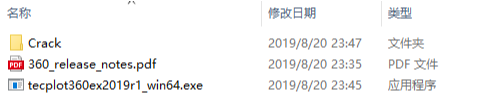
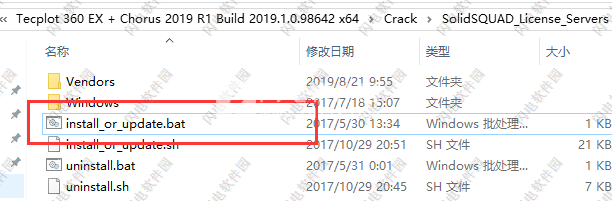
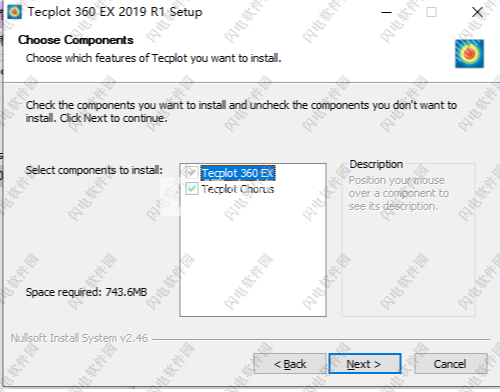
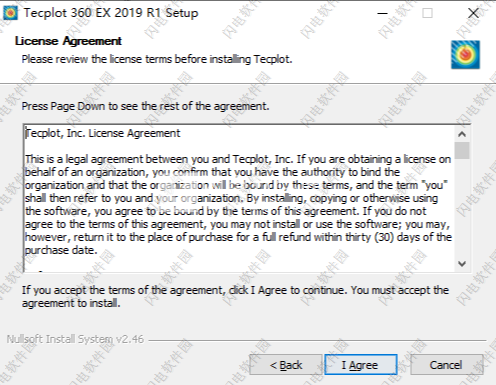
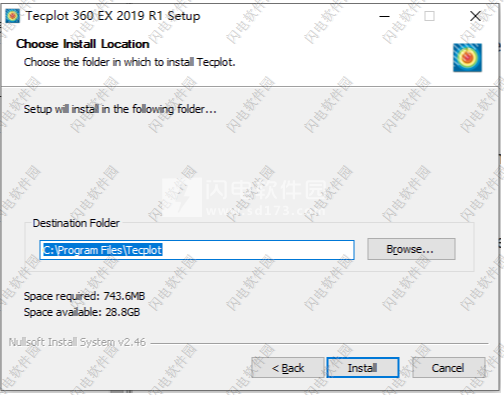
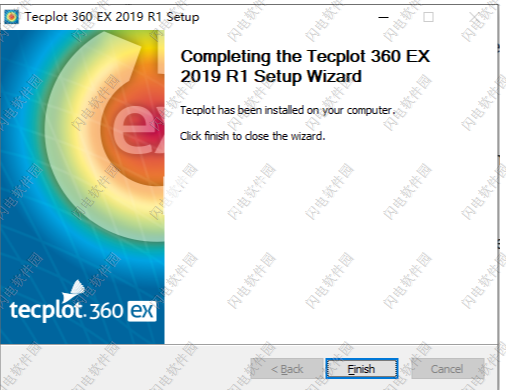
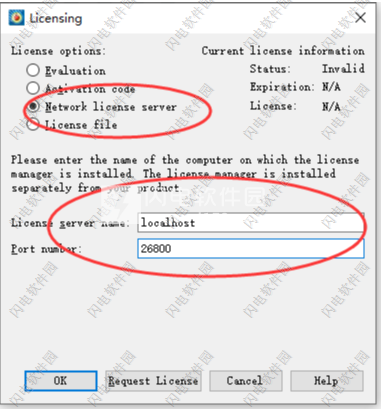
数据表
1、分析
CFD分析仪:检查网格质量,执行空间积分,生成粒子轨迹,提取流动特征和估计数值误差。
功能计算器:计算超过90个网格和流场函数。使用常见的数学运算计算新变量。执行数据规范化。
集成:集成在线,曲面和体积上。计算体积,面积,流速,力和力矩。应用加权选项来计算总压力。按时区或时间段整合。
粒子路径:将粒子轨迹整合为稳定和不稳定的流动。计算具有质量和阻力效应的粒子路径。
特征提取:检测和提取冲击表面,涡流核心,流动分离和重新连接线。
误差分析:使用Richardson外推分析估算数值解的精确度。
有限元分析(FEA):导出VonMises应力/应变,主应力/应变和矢量幅度。使用变形和夸大的变形绘制几何图形。动画位移。
创建,更改和转换数据:使用数学表达式更改数据或创建新数据。存储数学表达式。创建数据的镜像。创建新数据作为现有数据的子集。使用IF()函数编写条件表达式。围绕轴旋转和复制数据。
插值和三角测量:选择线性,反距离和克里金插值。从2D平面中定义的数据点创建三角形集。
离散傅里叶变换(DFT):将一维有序线性数据转换为频域,以进行可视化和进一步分析。
2、勘探
TecplotChorus:此工具包含在Tecplot360中,具有一组独特的功能,可帮助您从多个模拟中探索大型数据集。
切片工具:交互式切片显示切片平面上的网格,轮廓和矢量的3D和曲面数据。将切片的范围限制为用户定义的范围。定义并使用多达八个不同的切片组。
等面工具:以交互方式更改等值面值。在一个或多个变量上定义并使用多达八个不同的等表面组。
Streamtrace工具:在2D和3D中以交互方式播放流线,流线和流媒体。指定行以终止流线。沿矢量幅度间隔的流线显示标记。选定曲面上的自动种子流跟踪。
轮廓工具:在每个变量的基础上精确控制轮廓水平,并在一个框架中最多利用八个轮廓组。交互式添加或删除轮廓线或级别以优化可变精细结构。
曲线拟合:使用最小二乘线性,多项式,幂和曲线拟合。使用最小二乘曲线拟合用于用户指定函数的线性组合。
数据消隐:根据局部场变量,变量函数和网格索引,将多个约束(掩码)设置为空白数据显示。省略区域或剥离表面以突出显示特定细节。
提取工具:交互式定义点和折线集,2D和3D表面数据被插入和提取,以作为单独的图显示。
不稳定数据:轻松加载和探索与时间相关的解决方案。使用类似视频的控件。随时间显示多个数据视图。使用时间标记查看XY图上的当前时间步长点值。使用时间链接跨框架逐步实现解决方案时间。
时间序列探测:随着时间的推移提取单个点或节点,并将结果作为XY线图绘制在新帧中。
随时间提取对象:从瞬态数据中的折线几何图形中提取切片,等值面,流迹和点。
3、自动化
PyTecplot:Tecplot的PythonAPI使您能够直接访问CFD数据,并使用一种流行且易于使用的语言来控制工作流程。
PyTecplot录制和连接:将在屏幕上执行的操作记录到可直接运行的python代码。在活动的Tecplot360会话中直接播放python。
配置和批处理文件:设置默认值并使用配置文件和启动批处理文件执行初始化。
Tecplot宏:使用1000的宏函数,包括循环和其他常见的编程函数。通过在宏边栏中注册它们来单击按钮来运行宏。
4、合作
跨平台功能:在运行Windows,MacOSX和Linux的计算机上运行Tecplot360。在所有平台类型之间交换Tecplot360宏文件,布局文件,样式表,颜色映射文件和数据文件。
可扩展数据写入器:使用TecIO,构建自定义数据导出器以自定义格式写入数据,或使用内置工具以PLT(*.plt)或SZL(*.szplt)格式导出Tecplot数据。
5、使用大型数据集
并行处理(共享内存):利用所有可用的CPU/内核来实现更快的计算密集型操作,例如流跟踪,切片和等值面。
多个数据集:同时创建和显示多达2048个不同数据集的图。
多个区域和变量:每个数据集包含多达100万个段/区域,每个数据点最多包含100万个变量(X,Y,Z,U等)。
多页面布局:每页最多可创建2,048个图表。
6、绘图注释
文本:在绘图上以交互方式放置文本。使用具有TrueType功能的所有系统字体。LaTeX字体支持允许复杂的公式和希腊字符。
几何图形:交互式创建折线,矩形框,圆和椭圆。复制,重新定位和调整几何尺寸。以交互方式修改几何图形并从文件中读取。
图像:将JPEG,BMP和PNG文件导入图中。
7、输出格式
基于矢量和光栅的绘图文件:以Postscript,封装的PostScript(EPS)和Windows图元文件格式导出基于矢量的文件。导出PNG,JPEG,BMP和TIFF格式的光栅文件。配置独立于屏幕分辨率的图像分辨率
动画:导出到Flash(SWF),MPEG-4,WMV和PowerPoint兼容的AVI。
8、数据输入
SZLServer:SZLServer是一个轻量级数据服务器,安装在HPC或远程文件存储上(包括Amazon的AWS等云资源)。
CFD格式:Tecplot,FLUENT,CGNS,PLOT3D,OpenFOAM,ENSIGHT,VTK,HDF5,ANSYSCFX,FLOW3D,CONVERGE,FVCOM,ROMS,WRF,Telemac
数据格式:Excel(仅限Windows),逗号或空格分隔的ASCII。
FEA格式:3DSystemsSTL,ABAQUS,ANSYS,LSTC/DYNA,MSC/NASTRAN,MSC/Patran。
9、线,2D,3D和极坐标绘图
时间和日期:在任何轴上显示。
XY特征:创建散点图,线图,条形图,半对数图,对数-对数图,误差条图,样条曲线,曲线拟合等。配置刻度线,符号,图例等。使用多个水平轴和垂直轴。
网格图:显示1D,2D和3D网格。按变量颜色网格线。
轮廓图:显示轮廓线,轮廓级别和颜色填充单元格(或元素)之间的颜色泛滥。使用多个轮廓变量同时查看和分析多个变量之间的相互关系。
矢量图:在平面,3D表面和体积上显示2D和3D矢量。显示与3D表面相切的3D矢量分量。指定长度,颜色,线型和头部样式。颜色按变量。
极坐标图特征:创建极坐标线图(r,theta)。以弧度,度或任意单位配置角度。在线性或对数半径之间选择。
流固耦合(FSI):同时加载结构分析和CFD解决方案,以查看一个图中的材料变形和流体流动变化。
安装破解教程
1、在本站下载并解压,得到tecplot360ex2019r1_win64.exe安装程序和crack破解文件夹
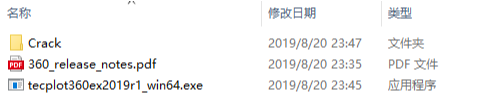
2、打开crack破解文件夹,解压缩SSQ_UniversalLicenseServer_Core_ <release-date> .zip,得到SolidSQUAD_License_Servers文件夹,然后将SSQ_UniversalLicenseServer_Module_Tecplot_<release-date>.zip解压到SolidSQUAD_License_Servers文件夹中,管理员身份从“SolidSQUAD_License_Servers”文件夹运行“install_or_update.bat”并等待它完成
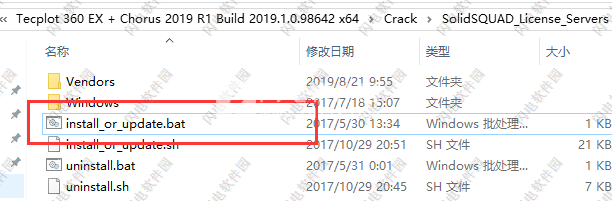
3、安装软件,双击tecplot360ex2019r1_win64.exe运行,如图所示,安装TecPlot 360 EX 2019 R1 Win64和TecPlot Chorus 2019 R1(可选),点击下一步
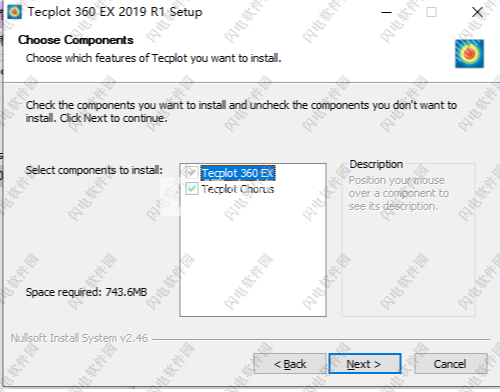
4、许可协议,点击iagree
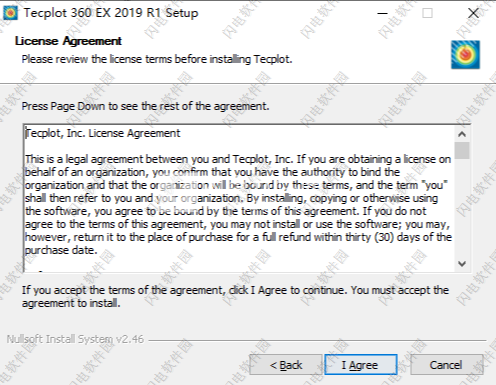
5、选择软件安装路径,点击安装
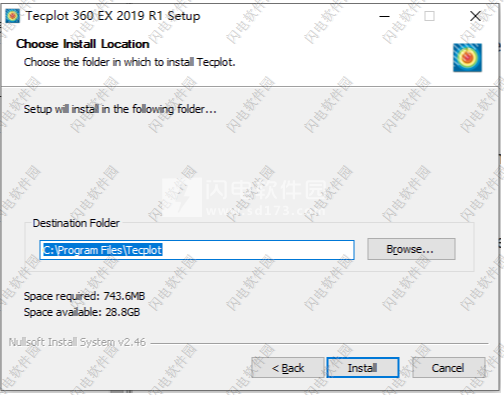
6、安装完成,点击finish
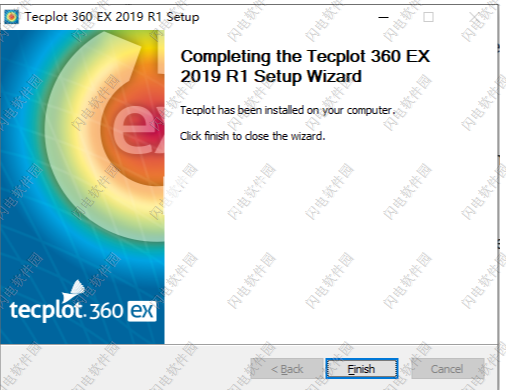
7、在第一次程序启动时,当要求许可时选择“Network License Server”并输入
对于服务器名称:localhost
对于服务器端口:26800
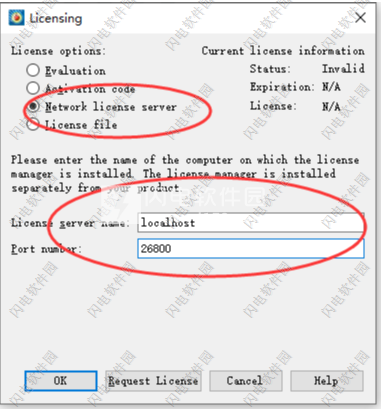
8、注意确保在系统文件中阻止主机“download.tecplot.com”
如果您操作系统的C:\ Windows \ System32 \ drivers \ etc \ hosts中没有将此行添加到文件中,则打开并将以下内容添加上
C:\Windows\System32\drivers\etc\hosts:
127.0.0.1 download.tecplot.com
如果文件C:\ Windows \ System32 \ drivers \ etc \ hosts不存在 - 创建它并添加提到的字符串
如果被要求许可收集统计答案NO
9、重新启动计算机
使用教程
一、创建图
在Tecplot 360 EX中创建绘图的基本步骤是:
1.使用以下方法之一定义数据集:
a.使用“文件”菜单中的“加载数据”命令。有关使用特定数据加载器的信息,请参阅加载数据。
b.使用“文件”菜单中的“打开布局”命令加载链接的布局或布局包文件。 (有关布局文件的更多信息,请参阅布局文件,布局包文件,样式表。)
c.使用“数据”菜单的“创建区域”子菜单或“插入”菜单中的任意选项组合,可以直接在Tecplot 360 EX中创建数据集。区域创建和文本,几何图形和图像以获取更多信息。
2.从“绘图”侧栏中选择“绘图类型”(3D,2D,XY线,极坐标线或草图)。有关3D和2D图的信息,请参阅“场图”,有关XY线和极线图的信息的XY和极线图,以及有关草图的信息,请参阅文本,几何图形和图像。
3.从“绘图”侧边栏切换任何贴图或区域图层。可以使用以下映射和区域图层:
•网格层
•轮廓图层
•阴影层
•矢量图层
•散点图层
•边缘层
•线图层
•符号地图图层
•XY线误差棒
•XY线条图
Plot侧栏中可用的图层取决于活动图类型。使用“详细信息”按钮可以自定义区域图层。
要在绘图上查看曲面,请打开“区域样式”对话框,选择“曲面”选项卡,然后使用[曲面到绘图]下拉菜单选择可用的曲面绘制选项。
可以通过双击绘图,从绘图侧栏选择[区域样式]按钮,或从菜单栏中选择绘图>区域样式来使用区域样式对话框。
4.使用“绘图”菜单中的选项(如“消隐”或“轴”)自定义数据的显示方式。有关其他信息,请参阅三维绘图控件或轴。
5.使用“数据”菜单中的选项(例如“更改”>“指定方程式”或“插值”)来更改数据集。有关其他信息,请参阅数据操作和CFD数据分析。
6. [仅限3D]切换开启区域效果(半透明和光照)。有关详细信息,请参阅半透明和照明。
7.使用“区域样式”或“贴图样式”对话框选择进出绘图图层或整个图的区域。有关详细信息,请分别参阅“字段图修改”和“区域样式”对话框以及“映射样式和创建”。
8. [仅2D或3D]添加派生对象(切片,流跟踪或等值面)。使用各自的详细信息按钮[...]来自定义任何派生对象。
您不仅限于一次只使用一个地块。您可以使用框架和框架链接在单个页面上创建多个图,并且可以创建多个页面。有关更多信息,请参阅框架。
二、数据日记
有时您可以在进行最终绘图之前修改数据。本章中提到的一些(但不是全部)数据操作会修改数据。 Tecplot 360 EX“记录”您以宏指令的形式进行的数据修改以及执行它们。如果您随后保存了布局文件,则布局文件可以引用原始数据并包含重建绘图所需的指令。这样,不会修改原始数据文件。您还可以通过重用布局使用不同的数据文件生成新绘图。 (布局文件是文本文件,可以在编辑器中修改。)
如果执行Tecplot 360 EX无法记录的操作,则在保存布局文件时会提示您将数据集保存到新文件。这对于布局来准确再现绘图中的内容是必要的。
数据日志中包含以下操作:
•除方程中的导数外的数据变更。
•创建矩形区域,圆形区域。
•通过X,Y,Z或任意平面的体积或表面区域切片提取主切片。
•区域复制和镜像。
•区域和变量删除。
• 傅里叶变换。
三、数据共享
为了节省计算机内存和磁盘空间,Tecplot 360 EX尽可能在区域之间共享变量。变量共享通常在以下任何一种情况下发生:
•当为两个或多个区域计算变量时,Tecplot 360 EX会确定不同区域中的结果是否相同,并在适当的位置共享变量。请参阅区域之间的公式语法和变量共享。
•复制区域时,所有变量在源区域及其副本之间共享。请参阅区域复制。
•创建镜像区域时,镜像区域与原始区域共享所有变量。请参见镜像区域创建。
•当支持数据共享的数据加载器(Tecplot,Plot3D,FLUENT,CGNS等)加载为两个或多个区域标识的变量时,该变量在指定的区域之间共享。这通常发生在时间相关的数据中,其中物理坐标(例如,X,Y和Z)对于所有时间步骤通常是相同的。
如果区域被更改(与其共享数据的区域无关),将不再共享任何已更改的变量。
通过在写入文件时向TECZNE函数提供适当的参数,也可以在Tecplot数据文件中建立变量共享和连接共享(对于有限元区域)(请参阅“数据格式指南”)。此外,多个解决方案文件可以共享同一个网格文件。
四、数据集信息
从“数据”菜单上的“数据集信息”选项访问的“数据集信息”对话框提供有关当前数据集的摘要信息,包括数据集标题,区域和变量名称以及所选变量的最小值和最大值。 您可以修改任何数据集的数据集标题,区域和变量名称。
五、颜色选择器
可以使用“颜色选择器”将绘图的每个属性设置为不同的颜色或颜色类型。使用“选择颜色”对话框将轮廓组,基本调色板或RGB颜色应用于选定的绘图属性。
颜色分配有三种类型:
•轮廓组 - 轮廓变量(多个1,2,3,4,5,6,7和8)在“轮廓和多色”详细信息中定义。轮廓变量通常用于着色网格,轮廓,矢量和散点图层。
•RGB着色 - 选择RGB以使用在绘图> RGB着色>变量/范围中建立的RGB着色。 RGB着色用于说明数据集中两个或三个变量之间的关系,方法是将R,G和B设置为每个变量。
•基本调色板 - 使用基本调色板将单个常量颜色应用于绘图属性。
例如,您可以使用轮廓图层(使用轮廓变量定义颜色),边缘图层(使用基本调色板中的颜色)和矢量图层(使用RGB矢量定义颜色)创建3D场图。
软件无法下载?不知道解压密码?微信关注订阅号"闪电下载"获取
本帖长期更新最新版 请收藏下载!版权声明:本站提的序列号、注册码、注册机、破解补丁等均来自互联网,仅供学习交流之用,请在下载后24小时内删除。




















